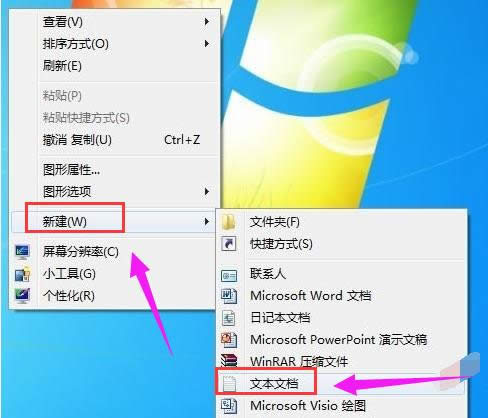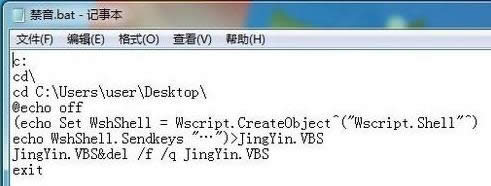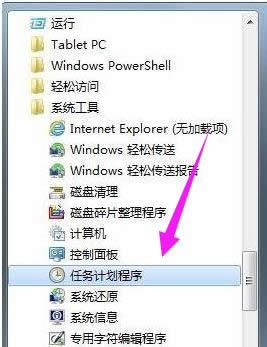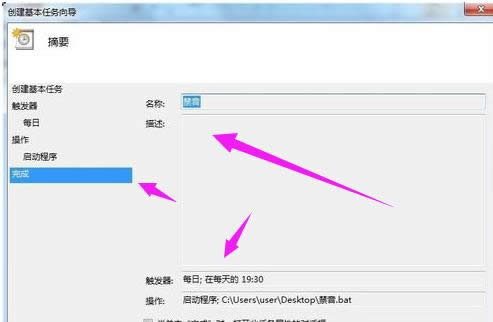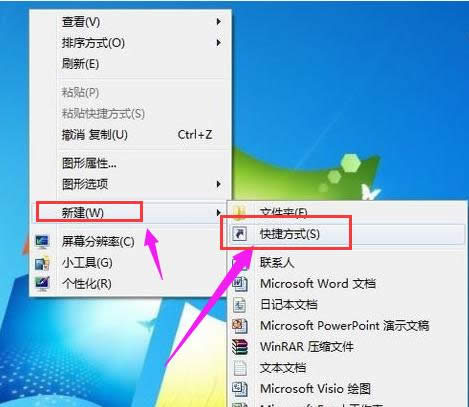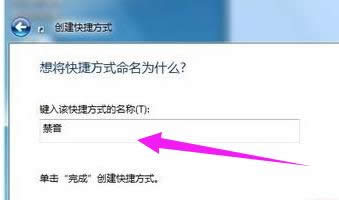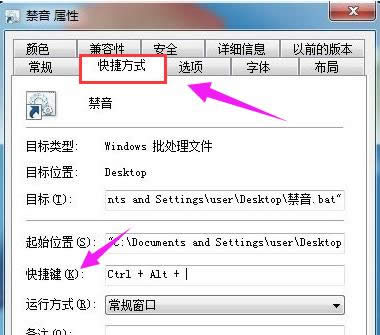- 惠普電腦用U盤安裝win7系統(tǒng),本教程教您U
- windows10系統(tǒng)如何擁有Win7桌面小
- windows10與Win7的開始菜單比較有
- u盤iso安裝系統(tǒng),本教程教您u盤怎么安裝w
- win7系統(tǒng)定時關(guān)機(jī)命令是啥?
- 處理Win7/Win8.1/Win10安裝程
- 直裝windows10無法激活 滾回Win7
- 讓你靈活使用win7完成WIFI共享上網(wǎng)
- 如何設(shè)置開機(jī)打開項(xiàng),本教程教您電腦如何設(shè)置w
- 本教程告訴你win7升級windows10
- 本教程告訴你win7升級windows10
- 本教程告訴你win7升級windows10
推薦系統(tǒng)下載分類: 最新Windows10系統(tǒng)下載 最新Windows7系統(tǒng)下載 xp系統(tǒng)下載 電腦公司W(wǎng)indows7 64位裝機(jī)萬能版下載
windows7系統(tǒng)靜音快捷鍵怎樣設(shè)置?本教程教您設(shè)置辦法
發(fā)布時間:2021-11-27 文章來源:xp下載站 瀏覽:
|
Windows 7,中文名稱視窗7,是由微軟公司(Microsoft)開發(fā)的操作系統(tǒng),內(nèi)核版本號為Windows NT 6.1。Windows 7可供家庭及商業(yè)工作環(huán)境:筆記本電腦 、平板電腦 、多媒體中心等使用。和同為NT6成員的Windows Vista一脈相承,Windows 7繼承了包括Aero風(fēng)格等多項(xiàng)功能,并且在此基礎(chǔ)上增添了些許功能。 大家都知道,在電腦上面一般都有一個快捷靜音鍵,只要點(diǎn)擊一下就可以讓電腦靜音了,但是如果電腦上面沒有這個靜音鍵怎么辦呢,其實(shí)我們可以給win7系統(tǒng)設(shè)置靜音快捷鍵,只要按一下快捷鍵就可以完成關(guān)閉靜音的操作就可以做到由有聲變成無聲,或者由無聲變成有聲,下面小編想大家分享讓win7系統(tǒng)靜音快捷鍵的設(shè)置方法。 隨著我們在電腦上安裝各種程序,在桌面上、開始菜單里,繁雜的圖標(biāo)簡直是眼花繚亂,有時候常用的程序都不容易找到.Win7中我們可以在屬性設(shè)置中設(shè)置快捷鍵,讓用戶一鍵打開程序,解放了鼠標(biāo),快捷又方便.那么怎么給win7系統(tǒng)靜設(shè)置快捷鍵呢?下面,小編就跟大家說說設(shè)置win7系統(tǒng)靜音快捷鍵的方法。 win7系統(tǒng)靜音快捷鍵怎么設(shè)置 右鍵點(diǎn)擊桌面,選擇“新建”,點(diǎn)擊“文本文檔”。
快捷鍵圖解詳情-1 將一下這段批處理命令復(fù)制一下,黏貼到文本文檔中去,并保存為“靜音.bat”。 c: cd\ cd C:\Users\user\Desktop\ @echo off (echo Set WshShell = Wscript.CreateObject^(“Wscript.Shell”^) echo WshShell.Sendkeys “…”)》JingYin.VBS JingYin.VBS&del /f /q JingYin.VBS exit。
系統(tǒng)圖解詳情-2 靜音.bat文檔中前1、2、3行命令依次是:進(jìn)入C盤;進(jìn)入C盤根目錄;切進(jìn)入“C:\Users\user\Desktop\”,即當(dāng)前使用的win7系統(tǒng)桌面,此處保存有我們編輯好的 “靜音.bat”批處理文檔。 雙擊這個“靜音.bat”批處理文件就能實(shí)現(xiàn)系統(tǒng)靜音,再雙擊它則又開啟系統(tǒng)音頻。 點(diǎn)擊win7桌面左下角處的開始→附件→系統(tǒng)工具→任務(wù)計(jì)劃程序,進(jìn)入“任務(wù)計(jì)劃程序”窗口。
系統(tǒng)圖解詳情-3 點(diǎn)擊“創(chuàng)建基本任務(wù)向?qū)А保鶕?jù)向?qū)Р襟E,依次設(shè)置計(jì)劃程序啟動參數(shù),最后點(diǎn)擊完成,這樣就設(shè)定了每天在19:30時,定時關(guān)閉系統(tǒng)音頻,即靜音。
win7圖解詳情-4 依次再重新“創(chuàng)建基本任務(wù)。。。”,再設(shè)置一次計(jì)劃程序啟動參數(shù),修改每天的時間,作為定時自動開啟系統(tǒng)音頻的計(jì)劃任務(wù)。
快捷鍵圖解詳情-5 實(shí)現(xiàn)一鍵控制系統(tǒng)的靜音和開啟音頻效果,需要通過快捷方式,鼠標(biāo)右擊桌面空地處,在彈出的快捷菜單上選擇 新建→快捷方式→瀏覽→找到桌面上這個靜音.bat批處理文件→下一步,命名快捷方式”禁音“,點(diǎn)擊完成。
設(shè)置靜音圖解詳情-6 鼠標(biāo)右鍵點(diǎn)擊“禁音”快捷鍵圖標(biāo),選擇“屬性”,點(diǎn)擊“快捷方式”選項(xiàng)卡 鼠標(biāo)點(diǎn)擊一下”快捷鍵(K)“右邊框,鍵盤按F1鍵→確定。
系統(tǒng)圖解詳情-7 按F1鍵試試吧,系統(tǒng)就會靜音,再按一下F1鍵,就會開啟系統(tǒng)音頻。 以上就是設(shè)置win7系統(tǒng)靜音快捷鍵的操作流程了,有感興趣的用戶們可以按照上面的方法步驟來操作就可以了。 Windows 7簡化了許多設(shè)計(jì),如快速最大化,窗口半屏顯示,跳轉(zhuǎn)列表(Jump List),系統(tǒng)故障快速修復(fù)等。Windows 7將會讓搜索和使用信息更加簡單,包括本地、網(wǎng)絡(luò)和互聯(lián)網(wǎng)搜索功能,直觀的用戶體驗(yàn)將更加高級,還會整合自動化應(yīng)用程序提交和交叉程序數(shù)據(jù)透明性。 |